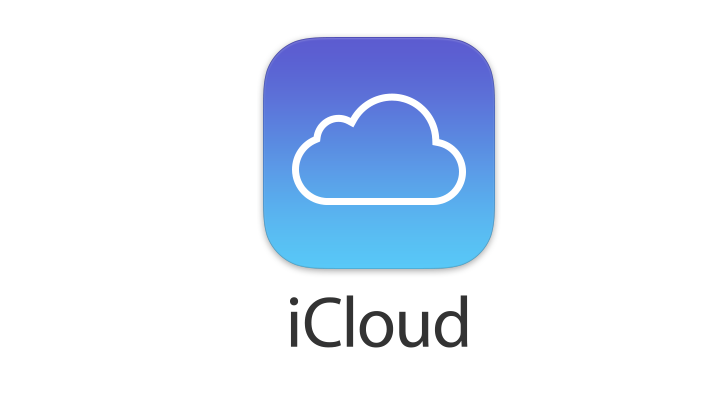
En primer lugar, antes de empezar y hablar realmente de cómo borrar o cambiar de forma segura una cuenta de iCloud, deberíamos hablar de los diferentes escenarios de por qué podrías necesitar borrar o cambiar tu cuenta de iCloud fuera de tu dispositivo.
- Si estás usando el mismo ID de Apple que un miembro de la familia para iCloud, tus contactos, calendarios y otros contenidos podrían fusionarse, o podrías estar recibiendo los iMessages y las llamadas de FaceTime del otro. Esa no es una situación ideal si prefieres mantener tus datos separados.
- La dirección de correo electrónico asociada al ID de Apple que estás usando para iCloud ya no es una dirección de correo electrónico válida y activa. En ese caso, tendrás que cambiar la dirección de correo electrónico asociada a tu ID de Apple.
Para empezar a hacer los cambios necesarios en tu cuenta en un dispositivo iOS, entra en la app Ajustes y desplázate hacia abajo hasta que veas iCloud. Para eliminar la cuenta de iCloud del dispositivo, solo hay que pulsar «Eliminar cuenta». Para hacerlo en un Mac, hay que entrar en Preferencias del Sistema y elegir iCloud, y luego pulsar el botón «Cerrar sesión».
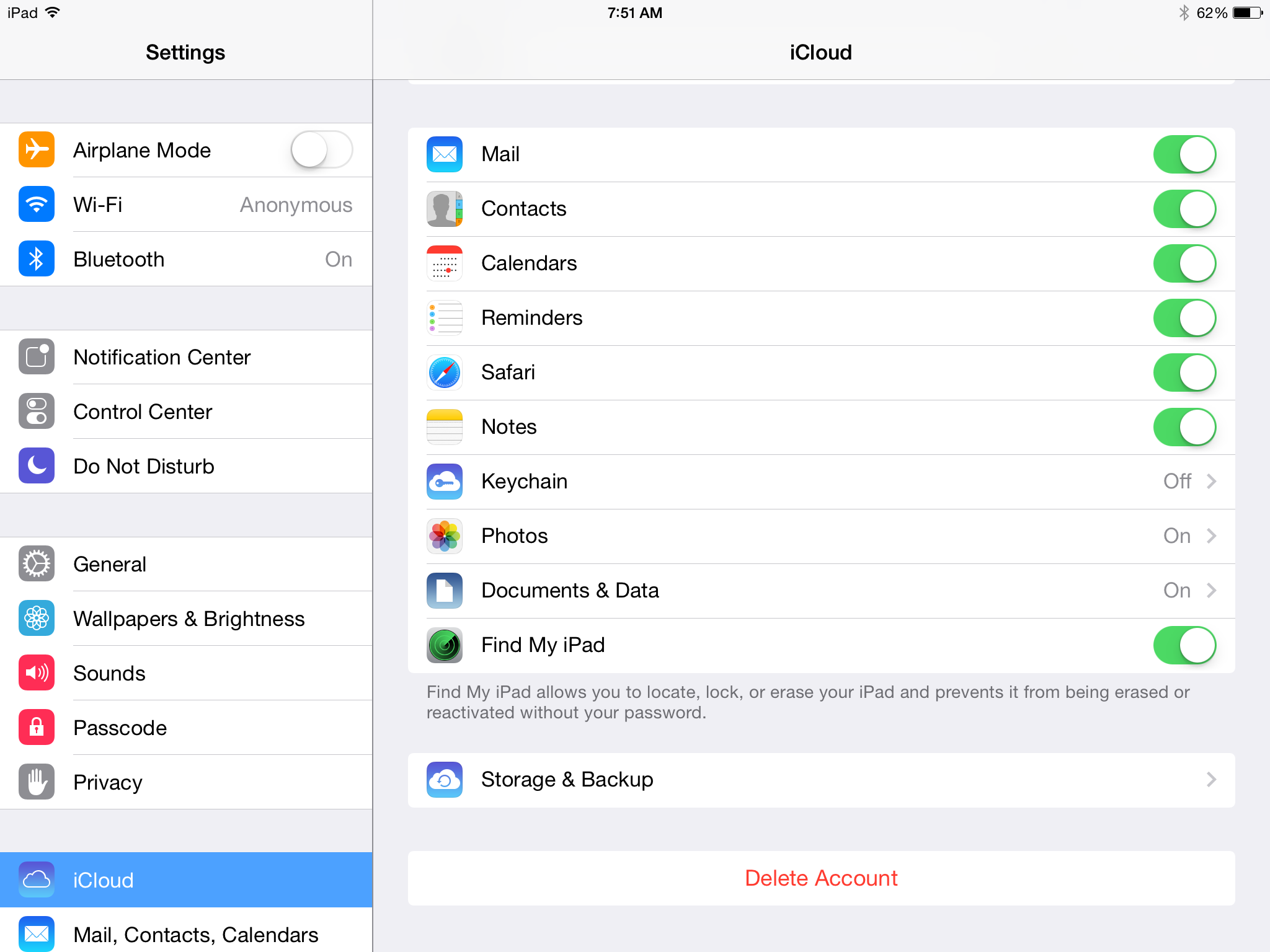
Cuando pulses el botón «Eliminar cuenta» en un dispositivo iOS, o el botón «Cerrar sesión» en un Mac, las siguientes alertas serán las mismas.
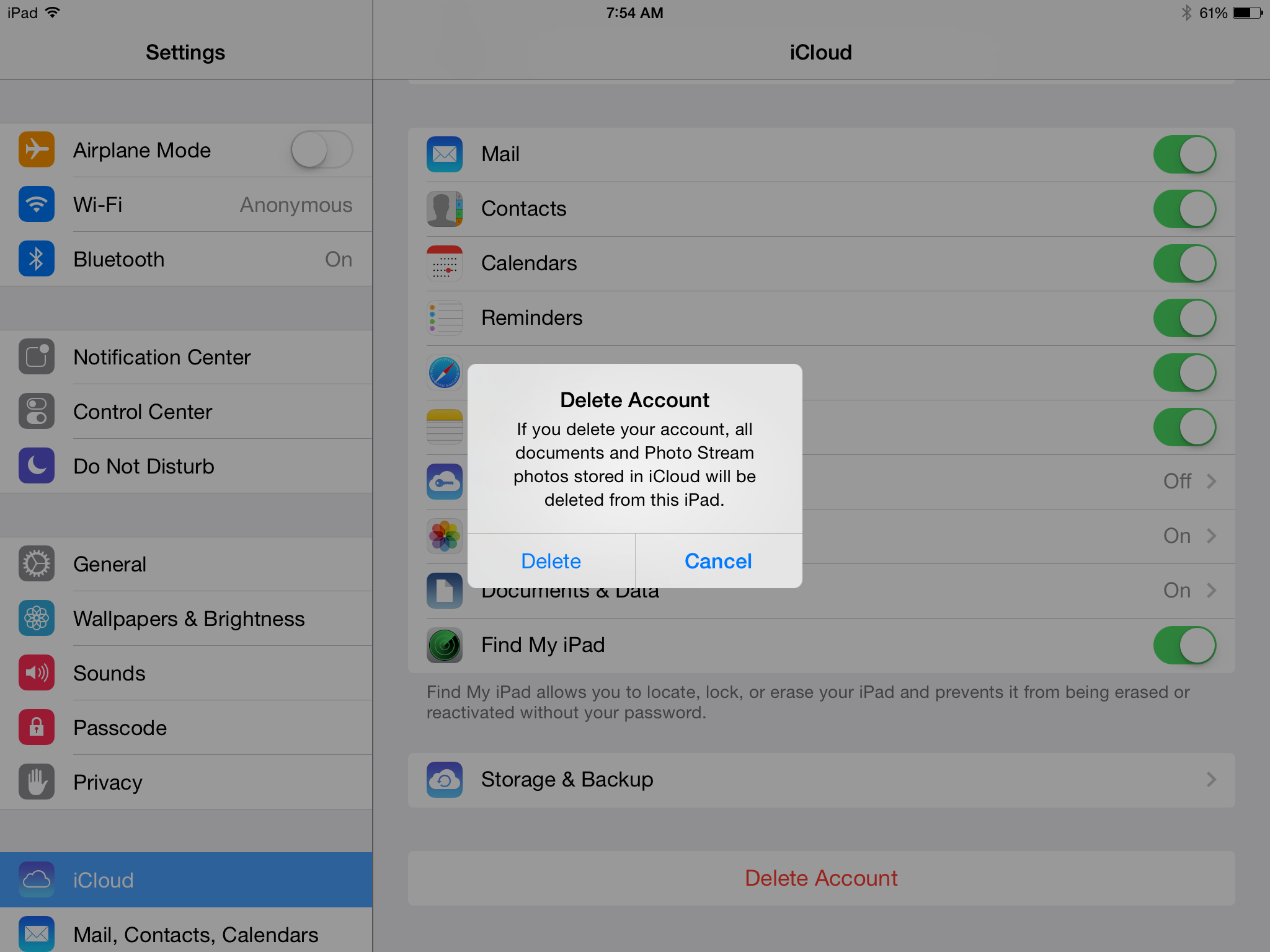
La primera alerta dice:
Si eliminas tu cuenta todos los documentos y fotos de Photo Stream almacenados en iCloud se eliminarán de este iPad.
Para ver qué tipo de documentos están almacenados en iCloud, pulsa el botón de cancelar y selecciona la opción «Documentos y datos». Si estás usando iWork para tus documentos, esto te mostrará que tus documentos están almacenados en iCloud, y puedes elegir enviarlos por correo electrónico a ti mismo o transferirlos a tu ordenador a través de iTunes. Muchos juegos también almacenan datos en este apartado. Cuando los juegos almacenan datos en iCloud, suelen ser cosas como el historial del juego, el nivel en el que estás, tus estadísticas, etc.
La otra parte de la alerta dice:
…Las fotos de Photo Stream almacenadas en iCloud se eliminarán de este iPad.
Es importante tener en cuenta que Photo Stream es diferente de las fotos de la biblioteca o del Camera Roll. Photo Stream es una función que utiliza iCloud para empujar cualquier foto que tomes a todos tus dispositivos, donde permanecerán durante treinta días.
Antes de continuar, debes averiguar si tienes activado o no Photo Stream. Si en tus Ajustes de iCloud pone que Photo Stream está desactivado, puedes ignorar parte de esa alerta. Sin embargo, si dice que Photo Stream está activado, pulse sobre él para ver qué tipo de Photo Stream está activado.
Algunas personas tienen activados tanto su Photo Stream personal como su Photo Stream compartido. Otros sólo tienen uno o el otro activado. Si este es el caso, tendrás que comprobar si las fotos de Photo Stream están realmente guardadas en tu Camera Roll. Siempre es mejor estar seguro y hacer una doble comprobación que lamentarse. Si necesitas comprobar estas cosas antes de continuar, pulsa el botón de cancelar.
En un dispositivo iOS, sal de Ajustes y abre la app Fotos. En la parte inferior, en la barra blanca, habrá un botón llamado «Álbumes» y otro llamado «Compartido». En Álbumes encontrarás el Rollo de la Cámara, los álbumes que hayas creado y tus imágenes de Photo Stream. En Compartidos encontrarás las fotos de Photo Stream que hayas compartido con otros, o las fotos que otros hayan compartido contigo. En Camera Roll estarán las fotos que hayas almacenado en ese dispositivo. Éstas se almacenan permanentemente en el dispositivo, a menos que las borres a mano. Mira a través de esos, a continuación, mira a través de Photo Stream y usted Shared Photo Streams.
Los álbumes de Photo Stream NO se almacenan permanentemente en su dispositivo. Si las fotos que quieres conservar están en tu Camera Roll, ¡genial! Sin embargo, si las fotos de Photo Stream y Shared Photo Stream no están en tu dispositivo y quieres que se almacenen permanentemente en él, puedes guardarlas tocando el botón de compartir (el que tiene un cuadrado con una flecha apuntando hacia arriba). Desde aquí puedes elegir entre enviar por correo electrónico cinco fotos a la vez, o guardar todas las que quieras en tu Camera Roll. Ahora que estás satisfecho de tener todas tus fotos, vamos a probar a eliminar iCloud de nuevo en Ajustes.
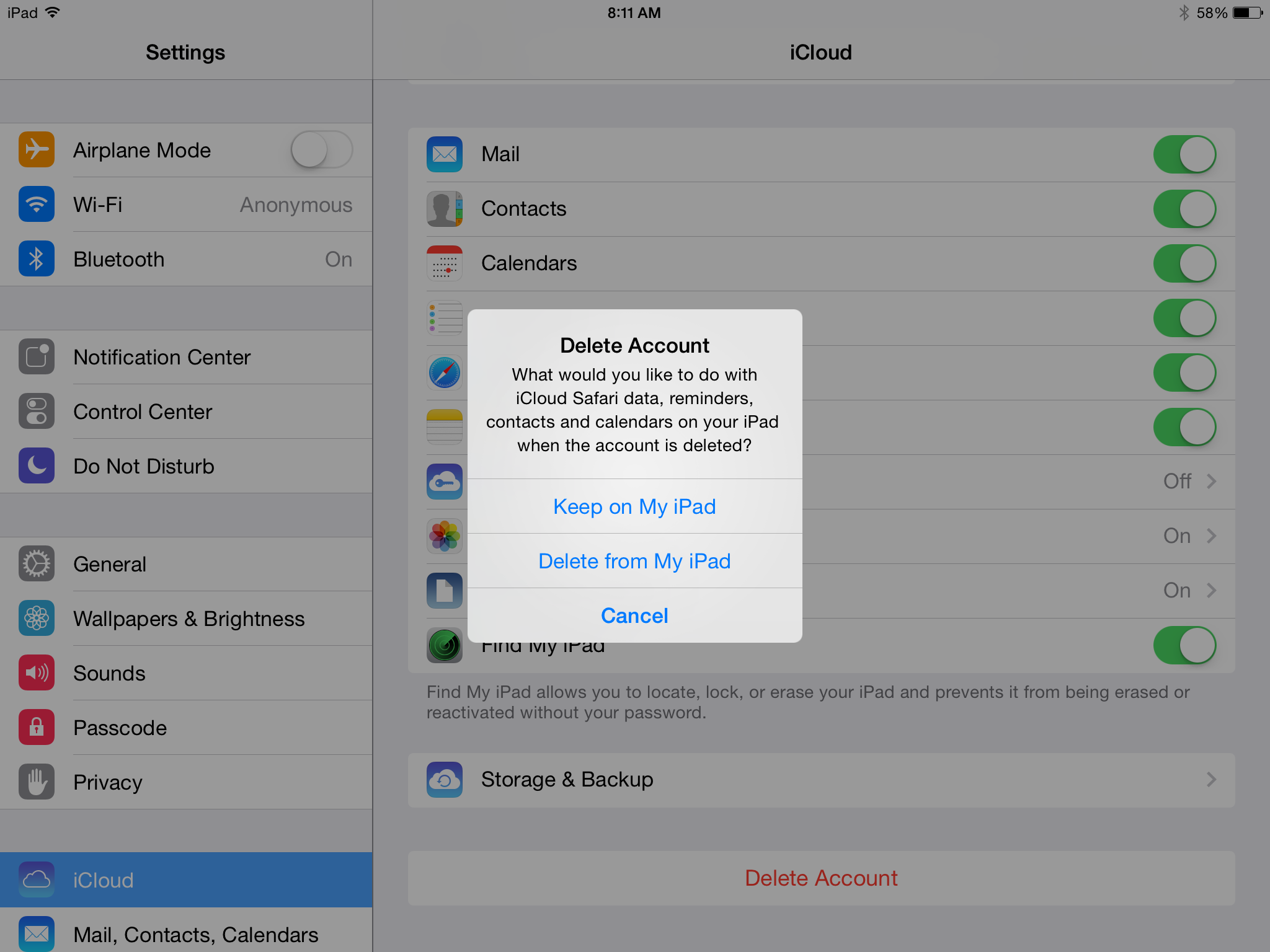
Después de confirmar que estás listo para eliminar las transmisiones de fotos de iCloud, se te preguntará por tus contactos, calendarios, recordatorios y datos de Safari. La respuesta correcta aquí puede variar dependiendo de tu situación.
Escenario 1: Ninguna de las informaciones personales es tuya, y en cambio pertenecen a los miembros de tu familiaElige Eliminar de mi iPad. Esto elimina todos los contactos, calendarios, recordatorios y datos de Safari almacenados en el iPad, lo que le permite empezar de cero y crear su nueva cuenta de iCloud. Ten en cuenta que esto no elimina todos los datos para siempre. Los contactos, el calendario y el resto de la información siguen almacenados en esa cuenta de iCloud. Si volvieras a entrar en esa cuenta, los mismos datos estarían disponibles de nuevo.
Escenario 2: Mezcla de información personal entre tú y los miembros de tu familiaSi eliges Conservar en mi iPad mantendrás todos los contactos, calendarios, recordatorios y datos de Safari que están actualmente en el iPad. A continuación, podrás crear tu propia cuenta de iCloud. Al hacerlo, podrás fusionar todos los datos a iCloud. Eliminar contactos y calendarios será probablemente una tarea muy engorrosa y tediosa si lo haces en un dispositivo iOS. Si borras los contactos y calendarios desde iCloud.com o en las aplicaciones para Mac, es cuestión de seleccionar la información que quieres eliminar y pulsar la tecla de borrar en el teclado, lo que lo hace mucho más rápido y sencillo.
Cuando utilizas Buscar mi dispositivo con iOS 7, también se establece una nueva función: Bloqueo de activación. El bloqueo de activación es una función que requiere que se escriba el ID de Apple y la contraseña para eliminar la cuenta de iCloud. La función está diseñada para disuadir de los robos. Como se quiere eliminar la cuenta de iCloud y crear una nueva, es necesario introducir la antigua contraseña.
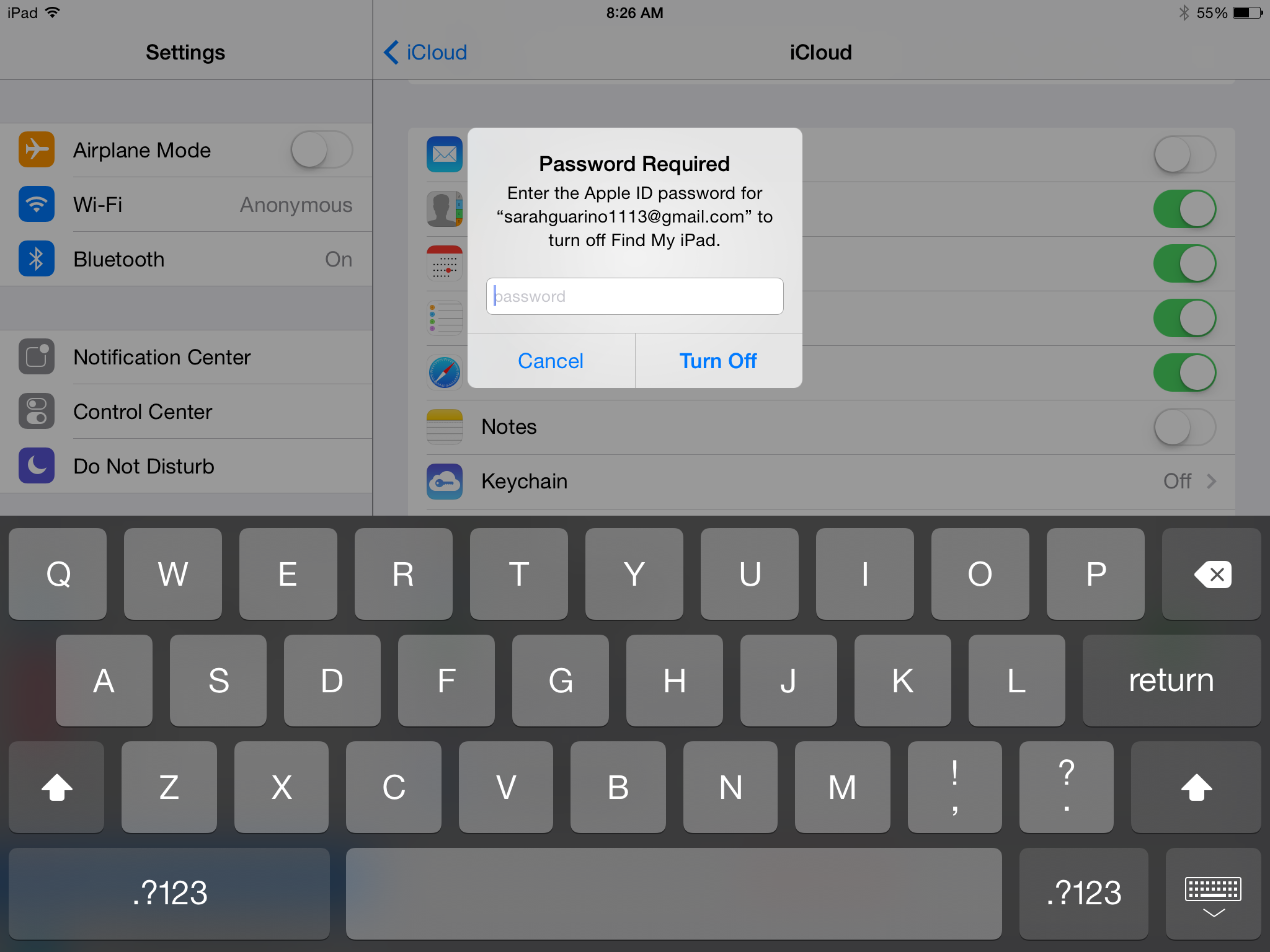
Una vez que la cuenta original de iCloud se elimina del dispositivo, se puede crear una nueva cuenta de iCloud tocando en «Obtener un ID de Apple gratuito.»
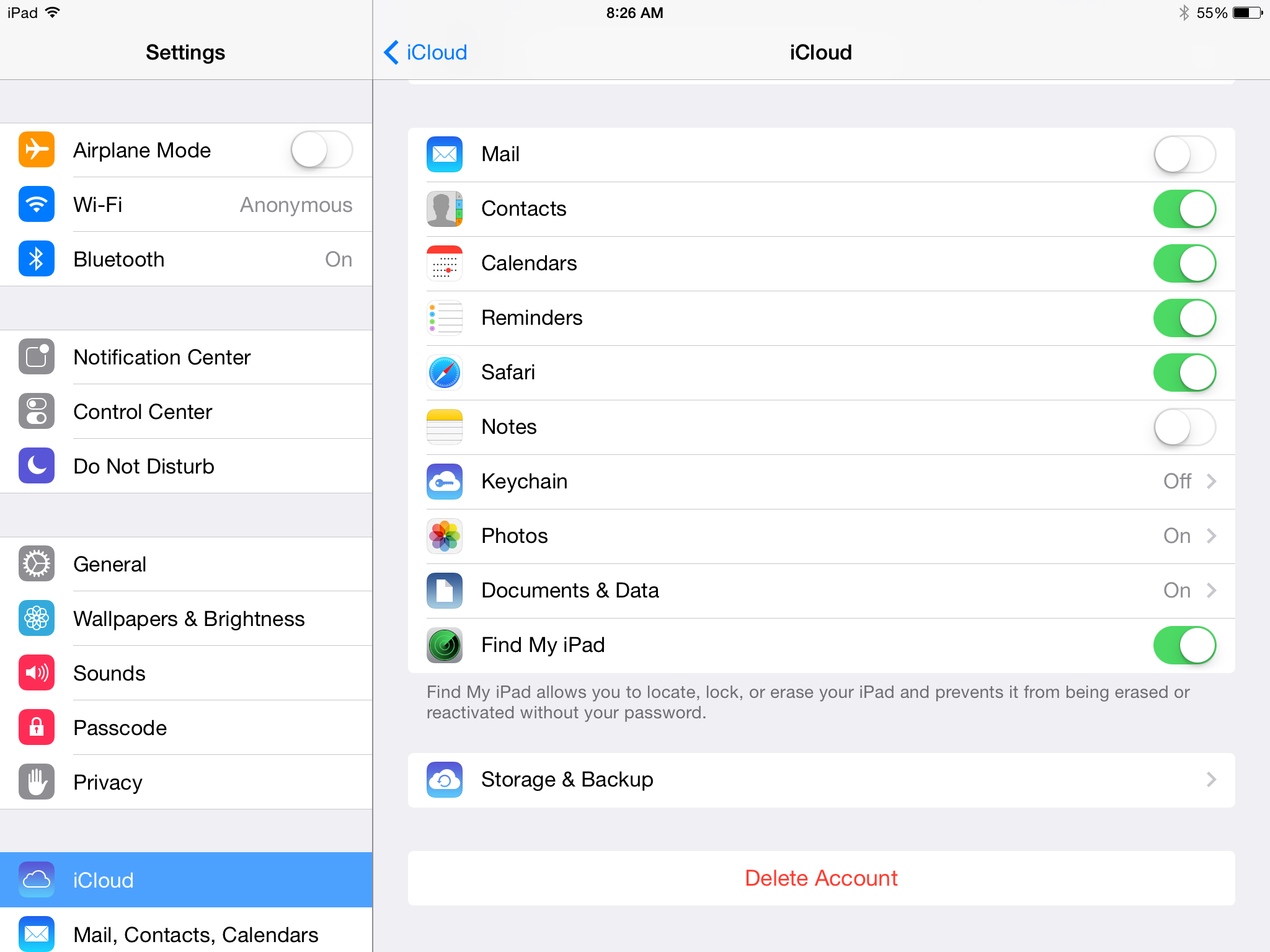
Después de crear la cuenta de iCloud, podrás utilizarla con iMessage y FaceTime. En Ajustes, pulsa en Mensajes y luego en Enviar & Recibir. Si ves el antiguo ID de Apple en la lista, pulsa el botón «Cerrar sesión». Desde aquí, escribe tu nuevo ID de Apple e inicia sesión. Repite este proceso en los ajustes de FaceTime y listo!
FTC: Utilizamos enlaces de autoafiliación para obtener ingresos. Más.
Visita 9to5Mac en YouTube para ver más noticias de Apple: